
Firefox leveres med en innebygd passordbehandling kalt Lockwise, som også er tilgjengelig utenfor nettleseren. Men hvis du bruker en passordbehandling som LastPass, kan du finne lagringslogg-popup-vinduene i Firefox Irriterende. Slik deaktiverer du dem.
Når det gjelder lagring og synkronisering av brukernavn og passord på tvers av alle enhetene dine, anbefaler vi at du bruker en Dedikert passordbehandling . Det gir deg muligheten til å bruke forskjellige nettlesere på forskjellige plattformer. I tillegg kommer de fleste passordforvaltere med en nettleserutvidelse.
Når du har flyttet til en dedikert passordbehandling, bør du deaktivere Firefoxs innebygde popup-vinduer for å lagre brukernavn og passord.
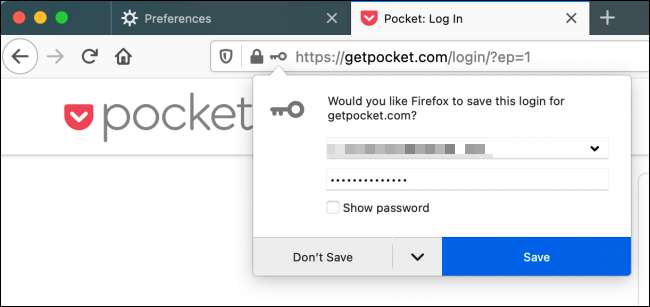
Trinnene er forskjellige i Firefox for Desktop, Android, iPhone og iPad. Vi vil dekke alle plattformer nedenfor.
I SLEKT: Hvorfor du ikke bør bruke din nettleserens passordbehandling
Slå av Lagre Logg inn Pop-ups i Firefox for skrivebordet
For å komme i gang, åpne Firefox-nettleseren på din datamaskin (Mac, Windows eller Linux) og klikk på three-line-menyknappen som finnes i øverste høyre hjørne. Her velger du alternativet "Innstillinger".
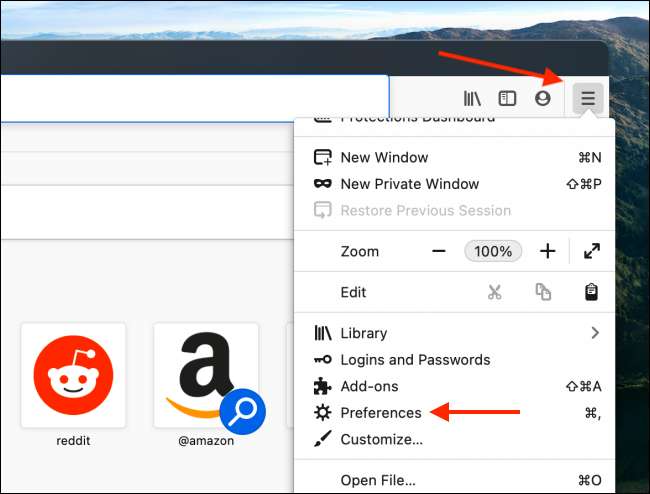
Fra sidefeltet, velg "Personvern & Amp; Sikkerhet "alternativet.
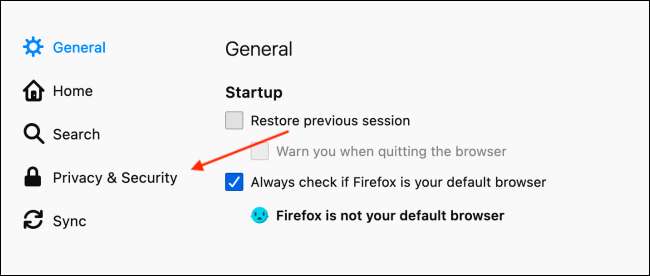
Deretter fjerner du merket av boksen ved siden av "Be om å lagre pålogginger og passord for websites" -alternativet.

Og det er det. Neste gang du logger på et nytt nettsted, vil Firefox ikke bugge deg om å lagre brukernavnet og passordet.
Slå av "Lagre denne påloggingen" Pop-ups i Firefox for Android
Når du prøver å logge på en ny nettside i Firefox for Android. , Du vil se en popup som spør om du vil lagre detaljene i Firefox-kontoen din.
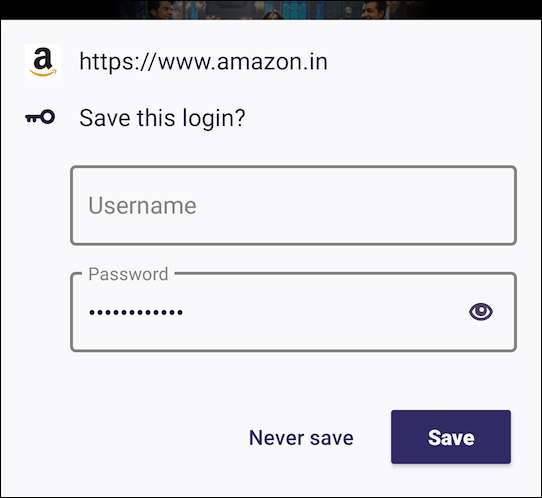
Du kan deaktivere denne funksjonen fra Innstillinger-menyen. Først åpner du Firefox-appen på Android-smarttelefonen eller nettbrettet, og fra verktøylinjen klikker du på Tre-Dot-menyknappen.
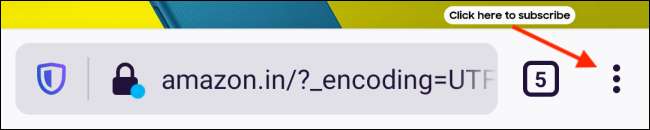
Nå velger du alternativet "Innstillinger".
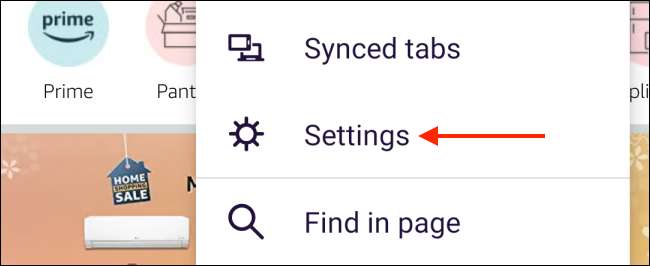
Gå til "Logg inn og passord" -delen.
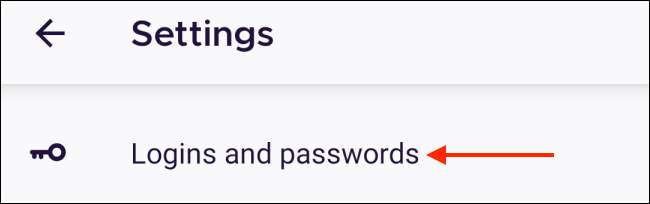
Velg alternativet "Lagre pålogginger og passord".
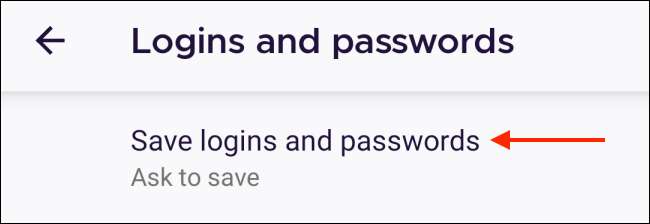
Fra denne skjermen, bytt til alternativet "Aldri lagre".
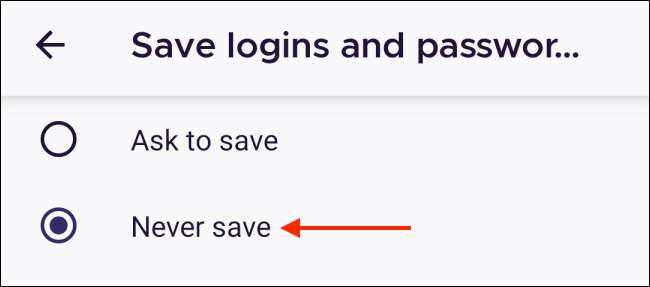
Firefox vil nå slutte å be deg om å lagre passord til Firefox.
Slå av Lagre Logg inn Pop-ups i Firefox for iPhone og iPad
Prosessen med å deaktivere Lagre innloggingspop-ups er enda enklere i Firefox for iPhone og iPad.
For å komme i gang, åpne Firefox-appen på din iPhone eller iPad, Trykk deretter på tre-linjersmeny-knappen fra nederste verktøylinje.
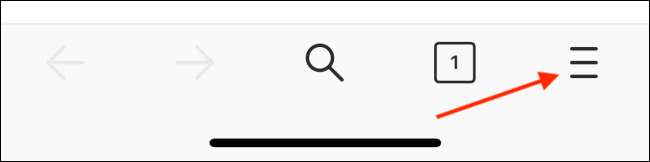
Velg alternativet "Innstillinger".
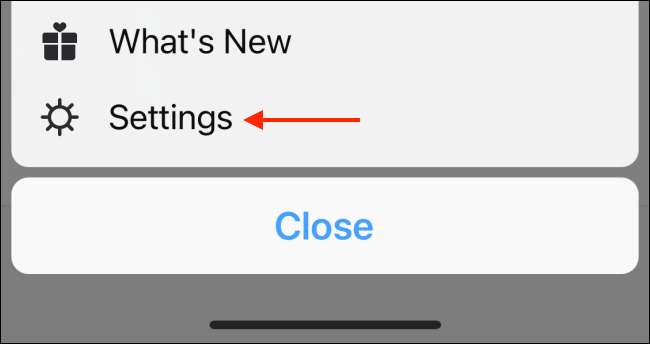
Naviger til "Logins & Amp; Passord "-delen.
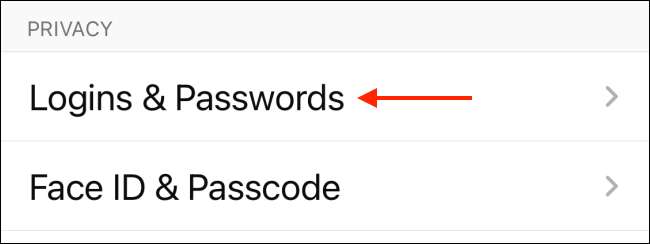
Veksle av alternativet "Lagre pålogginger".

Firefox vil nå slutte å be deg om å lagre nye passord. Dette endrer ikke noe når det gjelder eksisterende lagrede passord. Du kan fortsatt Se og bruk eksisterende passord som du normalt ville.
I SLEKT: Slik ser du et lagret passord i Firefox







